Configuración de Xcode para usar Subversion

Ya sea que sea un nuevo desarrollador de Apple o un ingeniero de cacao experimentado con raíces en NeXTStep, comprenderá la necesidad de respaldar su arduo trabajo. Subvertir la integración de Xcode no solo le permite hacer una copia de seguridad de su código, sino que también le permite mantener un historial de cambios al que puede regresar o comparar. A esto se le llama control de versiones. Este artículo asume que ya tiene su propio repositorio de subversión al que tiene acceso de lectura y escritura. Si desea configurar un servidor de subversión, le recomiendo que consulte el todopoderoso google para obtener una amplia gama de artículos sobre cómo realizar esta tarea. Siga leyendo para obtener capturas de pantalla, detalles y mucha diversión.
Paso 1) Cuéntele a Xcode sobre su repositorio.
Xcode tiene la capacidad de comunicarse con la subversión mediante la comunicación nativa svn, ssh + svn, http y https. El más popular de los diversos métodos es https, que le permite guardar sus datos en un canal cifrado. Porque después de todo, ¡es importante que sus secretos comerciales nunca estén expuestos a su competidor! Para agregar un repositorio de subversión, navegue hasta el menú «SCM» y seleccione la opción «Configurar repositorio SCM …». Complete la información relevante que debería estar disponible para usted, de lo contrario, comuníquese con la persona que administra su repositorio SVN para obtener más detalles.
Paso 2) Ponga el código en el servidor de Subversion
Regrese al menú SCM y seleccione el elemento de menú «Repositorios». Desde esta pantalla ahora puede «importar» el trabajo duro al almacén. Haz clic en el botón «Importar» y navega hasta el directorio del proyecto Xcode. Si aún no lo ha hecho, le recomendamos que considere configurar su proyecto para usar un directorio para las versiones que viven FUERA del directorio del proyecto de Xcode. Si configura sus rutas de compilación (en Configuración del proyecto) de esta manera, evitará verificar copias binarias de su aplicación, lo que generalmente es innecesario porque la subversión es administración de control de fuente (SCM), no administración de control binario. Una vez que haya determinado la situación de la ruta de construcción, continúe y seleccione todo el proyecto de Xcode e impórtelo. Si el servidor de Subversion es «local» en su computadora, este proceso se encenderá rápidamente. Si no es así, espere un minuto a que termine.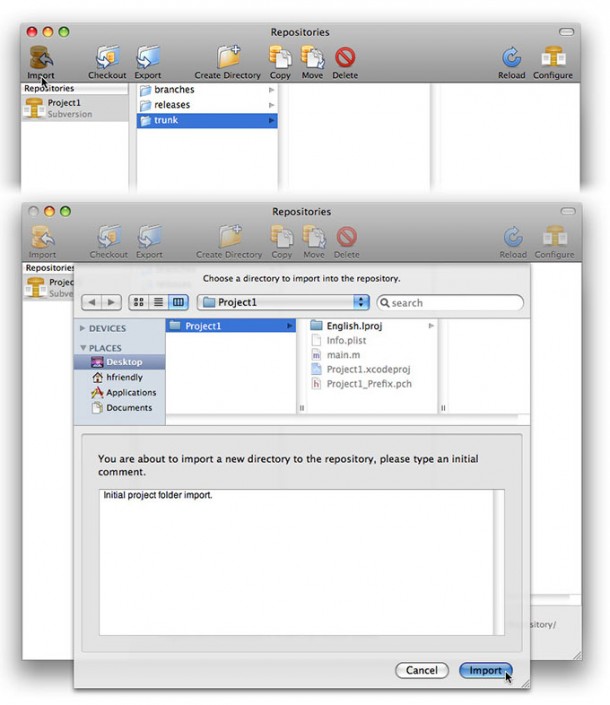
Paso 3) Verifique el nuevo código importado del repositorio
Ahora que ha almacenado el código fuente en el servidor de Subversion, la copia local actual de su proyecto Xcode se puede mover a un lado o, mejor aún, eliminar. No se preocupe, debido a que ha colocado los archivos dentro del repositorio, podemos verificarlos rápidamente para que su copia de trabajo esté adjunta al repositorio. Vuelva al menú SCM (¿nota una tendencia aquí?) Y seleccione «Repositorios». Desde la ventana de navegación del repositorio, seleccione el proyecto Xcode y haga clic en el botón «Pagar». Xcode te pedirá un lugar para guardar el proyecto. Cualquier ubicación funcionará, solo guárdala.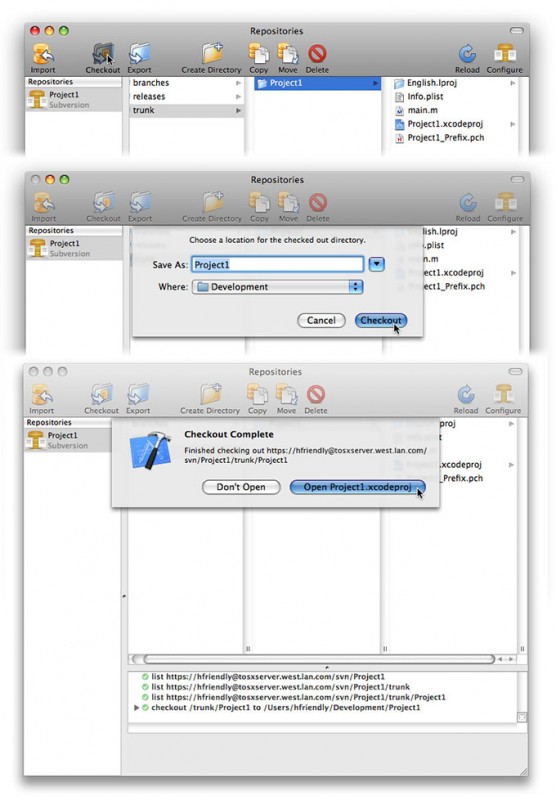
Paso 4) Informe a su proyecto que está bajo el control del SCM
Es hora de decirle a Xcode que su proyecto es administrado por SCM, o más precisamente por subversión. Arrastre la configuración del proyecto y haga clic en el botón «Roots and SCM Project». Mostrará la ventana que ve a continuación donde desea seleccionar 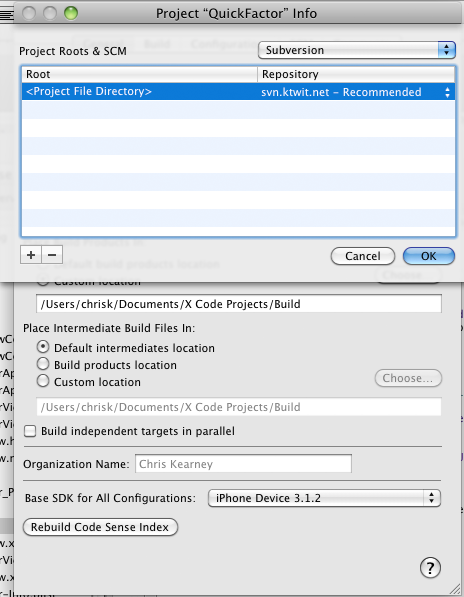
Los pasos finales
El trabajo duro valió la pena. Ahora puede hacer clic con el botón derecho en la barra de menú de la barra lateral de navegación y marcar la entrada «SCM». Colocará una columna adicional en la barra lateral, que tendrá una «M» en ella, si un archivo es «más nuevo» (lo que significa que necesita ser contratado) que el que está en el repositorio de Subversion. Ahora puede hacer clic derecho en un archivo y enviarlo al repositorio. Cuando haga esto, Xcode le pedirá que ingrese un comentario que describa qué cambios se han realizado en el archivo.
